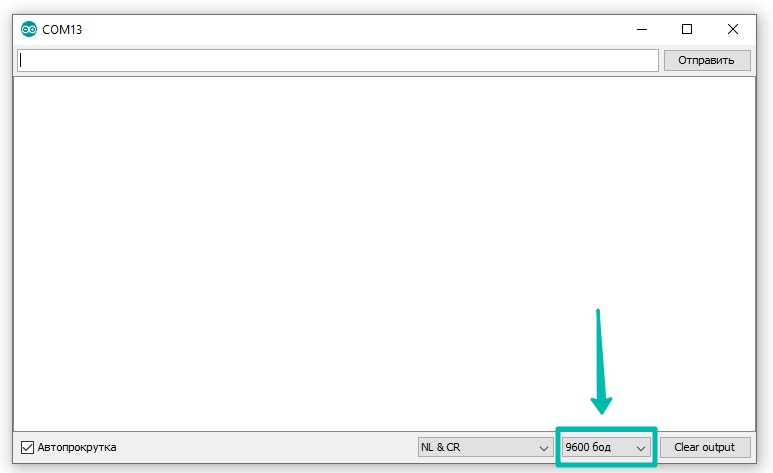Wi-Fi модуль ESP-12
Описание
Модуль для связи плат Arduino и Smart с беспроводной сетью Wi-Fi. Часто требуется добавить в проект возможность управления по wi-fi, или передача каких-либо данных по беспроводной сети. Для таких случаев подойдёт данный модуль.
Данный модуль может выступать как самостоятельный контроллер. На плате расположены выводы под управляющие контакты, к которым можно подключать различные датчики, модули и другую периферию, общаться по разным протоколам.
Изначально модуль настроен на работу с помощью AT-команд. Однако, его можно прошить любой из желаемых прошивок, по своему желанию (Внимание! Самостоятельная прошивка осуществляется на свой страх и риск!)
Технические характеристики:
- Чип связи: ESP8266EX
- Конфигурация чипа: ESP-12F
- Беспроводные интерфейсы: Wi-Fi 802.11 b/g/n 2,4 ГГц
- Напряжение питания через вывод «+»: 3,3 или 5 В (в зависимости от выбранной модификации)
- Мощность (в режиме в режиме 802.11b, максимально): 20 дБ
- Потребляемый ток: 250 мА
Физические размеры:
- Модуль (Д х Ш х В): 50 х 26 х 8 мм
Плюсы использования:
- Мощный модуль для работы по Wi-Fi
- Возможность использования как самостоятельного контроллера
- Расширенные возможности конфигурации
- Работа с управляющими устройствами
Минусы использования:
- Дороже своих более простых аналогов
Ресурсы для загрузки:
Ещё больше примеров:
Пример подключения и использования
Работа через AT-команды
AT-команды - это набор команд, предусмотренных разработчиком, с помощью которых происходит управление устройством. Общение с модулем через AT-команды является самой простым способом связи.
Для работы нам понадобится следующее:
| Что нужно | Кол-во, шт |
|---|---|
| Конвёртер USB-UART Bridge | 1 |
| Wi-Fi модуль ESP-12 | 1 |
| Провода мама-мама | 3 |
Шаг 1: Подключите USB-UART Bridge к компьютеру. (При необходимости установите драйвер для устройства).
Шаг 2: Подключите USB-UART Bridge к Wi-Fi модулю ESP-12 по следующей схеме:
| USB-TTL конвертер | Wi-Fi моудь ESP-12 |
|---|---|
| 5V | + |
| GND | - |
| RXD | TX |
| TXD | RX |
Обратите внимание на выводы напряжения на USB-UART Bridge. Если Ваш модуль Wi-Fi поддерживает работу от 5В, контакт «+» должен быть подключен к выводу 5V. Если же Ваш модуль Wi-Fi поддерживает работу от 3.3 В, контакт «+» должен быть подключен к выводу 3.3V.
Если у Вас нет конвёртера, но есть под рукой контроллер из линейки UNO (например, Smart UNO), то подключите модуль как показано здесь.
Шаг 3: Определите порт подключения устройства (для OS Windows используйте диспетчер устройств).
Шаг 4: Запустите Arduino IDE, в меню Инструменты → Порт выберите порт, к которому подключился модуль.
Шаг 5: Откройте монитор порта, и установите настройки:
- Конец строки: NL & CR
- Скорость соединения: 115200 бод
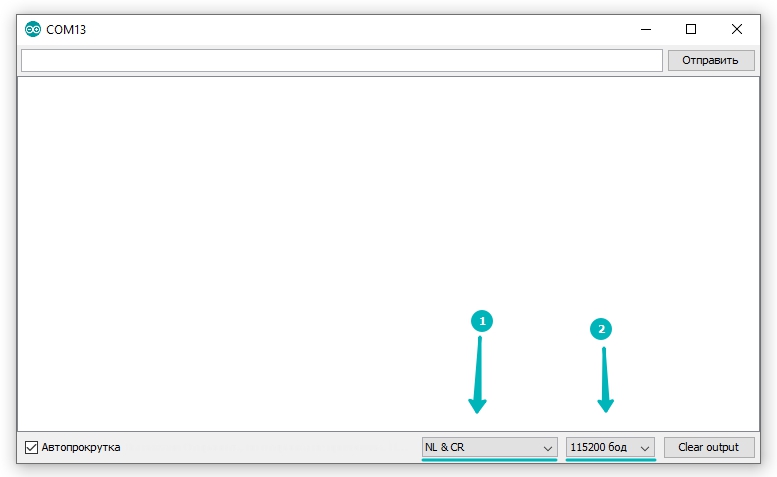
Далее можно вводить АТ-команды, и в поле вывода мы увидим ответ от модуля.
- Введите команду
- Нажмите «Отправить»
- В поле вывода появится введённая команда
- И ответ от модуля
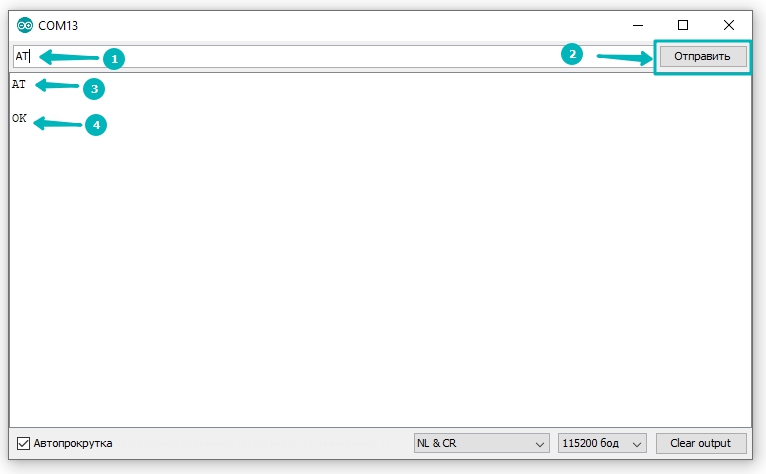
Тест
AT - тестовая команда для проверки модуля:
Введите в поле команду:
AT
Ответ:
OK
Информация о версиях
AT+RST - команда для получения информации о версиях модуля, прошивки
Введите в поле команду:
AT+RST
Ответ:
OK ets Jan 8 2013,rst cause:2, boot mode:(3,4) load 0x40100000, len 1856, room 16 tail 0 chksum 0x63 ...
Режим работы модуля
AT+CWMODE=N - установка режима работы модуля, где N - это параметр, который может принимать значения:
- работа как точка доступа
- работа как клиента
- смешанная работа
Для определения текущего режима используется команда:
AT+CWMODE_CUR?
Ответ:
+CWMODE_CUR:2 OK
Для установки режима:
AT+CWMODE_DEF=3
Ответ:
OK
Установка скорости обмена данными
По умолчанию WiFi модуль обменивается данными на скорости 115200 бод. Ввиду программных и аппаратных особенностей платформы Arduino UNO (Genuino Uno, Smart UNO), такая скорость довольно высока для обмена данными. Чтобы обеспечить стабильность связи, требуется уменьшить скорость обмена данными до 9600 бод.
AT+UART_DEF - команда для установки требуемой скорости обмена, в бодах.
Для установки режима:
AT+UART_DEF=9600,8,1,0,0
Ответ:
OK
После изменения скорости обмена модуля, измените скорость обмена в мониторе порта!